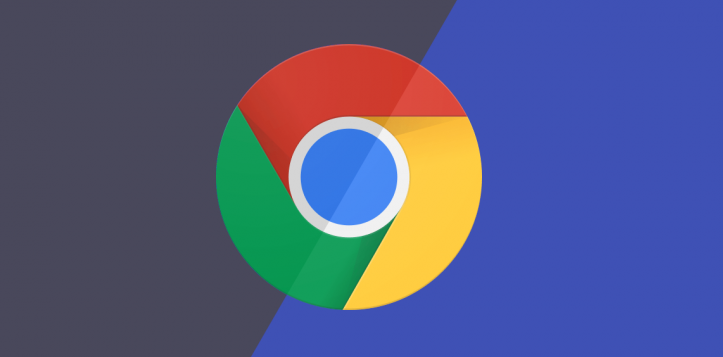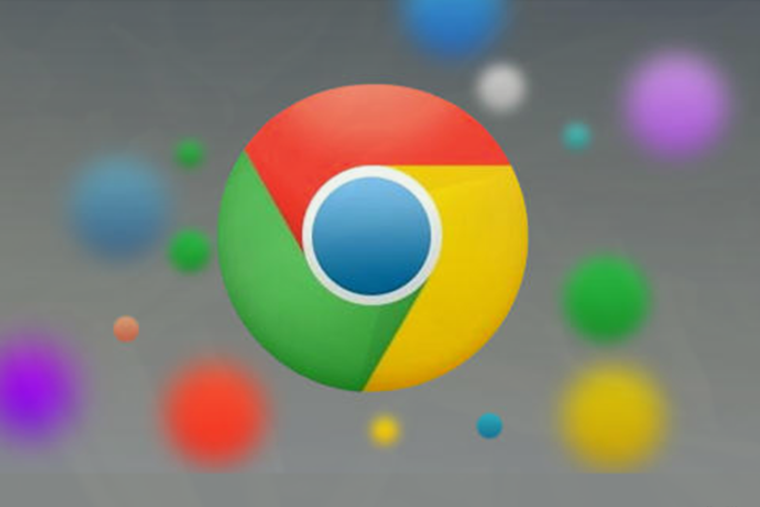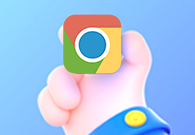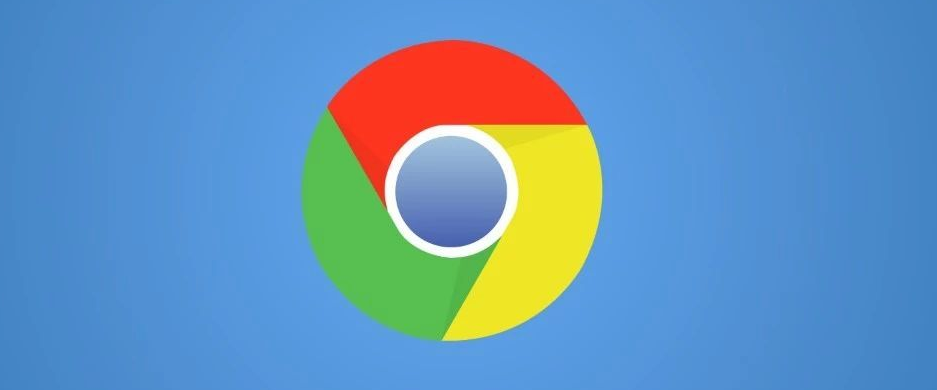
在当今信息爆炸的时代,搜索引擎已成为我们获取信息的重要途径。而作为全球最受欢迎的浏览器之一,谷歌浏览器(Chrome)的搜索引擎响应速度对于用户体验至关重要。本文将为您详细介绍一些实用的方法和技巧,帮助您提升谷歌浏览器智能搜索引擎的响应速度,让您的搜索更加高效快捷。
一、清除浏览器缓存和历史记录
1. 定期清理缓存
随着您在浏览器中浏览的网页越来越多,缓存文件也会不断积累。这些缓存文件虽然可以加快部分网页的加载速度,但过多的缓存可能会占用大量磁盘空间,甚至影响搜索引擎的响应速度。您可以定期打开谷歌浏览器的设置菜单,找到“隐私与安全”选项,点击“清除浏览数据”,选择要清除的缓存类型和时间范围,然后点击“清除数据”。建议每个月至少清理一次缓存,以保持浏览器的良好性能。
2. 清除历史记录
历史记录同样会占用一定的存储空间,并且在某些情况下可能会影响搜索引擎的搜索结果准确性。您可以在“清除浏览数据”页面中勾选“浏览历史记录”,然后点击“清除数据”。不过需要注意的是,清除历史记录后,您之前访问过的网页记录将不再保留,如果您需要参考某些历史记录,可以先将其导出或截图保存。
二、优化浏览器扩展程序
1. 禁用不必要的扩展程序
很多用户会在浏览器中安装各种扩展程序,如广告拦截器、翻译工具、笔记插件等。然而,过多的扩展程序不仅会占用系统资源,还可能会干扰搜索引擎的正常工作,导致响应速度变慢。您可以打开谷歌浏览器的扩展程序页面,仔细检查每个已安装的扩展程序,对于不常用或不必要的扩展程序,点击“禁用”按钮将其关闭。如果确定某个扩展程序不再使用,可以直接点击“删除”按钮将其卸载。
2. 更新和管理扩展程序
及时更新扩展程序也是提升搜索引擎响应速度的重要步骤。开发者会不断对扩展程序进行优化和修复漏洞,新版本通常会具有更好的性能和兼容性。您可以在扩展程序页面中查看每个扩展程序是否有可用的更新,如果有,点击“更新”按钮进行更新。同时,要关注扩展程序的来源和权限设置,避免安装来自不可信来源或请求过多权限的扩展程序,以免带来安全风险。
三、调整浏览器设置
1. 开启硬件加速
硬件加速功能可以利用计算机的图形处理器(GPU)来加速网页的渲染过程,从而提高搜索引擎的响应速度。在谷歌浏览器的设置菜单中,找到“高级”选项,然后在“系统”部分中确保“使用硬件加速模式(如果可用)”选项处于勾选状态。不过,并非所有计算机都支持硬件加速,如果您的计算机出现显示异常或其他问题,可以尝试关闭该选项。
2. 优化网络设置
网络连接的稳定性和速度直接影响搜索引擎的响应速度。您可以通过以下方式优化网络设置:
- 检查网络设备(如路由器、调制解调器)是否正常工作,如有需要可以重启设备。
- 确保您的计算机连接到稳定的网络,避免使用公共无线网络或信号不稳定的网络环境。
- 尝试更换浏览器的网络代理设置,有时候更改代理服务器可以提高网络访问速度。在谷歌浏览器的设置菜单中,找到“高级”选项,然后在“系统”部分中点击“打开计算机的代理设置”,根据需要进行相应的配置。
四、合理使用搜索引擎功能
1. 准确输入关键词
在使用谷歌搜索引擎时,尽量准确输入与您需求相关的关键词。模糊或不准确的关键词可能会导致搜索引擎返回大量无关的结果,增加筛选信息的时间。例如,如果您想查找关于“谷歌浏览器提升搜索引擎响应速度的方法”,可以输入完整的关键词组合,而不是只输入“谷歌浏览器”或“搜索引擎响应速度”等简单的词汇。
2. 使用搜索运算符
谷歌搜索引擎支持多种搜索运算符,可以帮助您更精确地查找信息。例如:
- 使用引号“”进行精确匹配搜索,如“谷歌浏览器如何提升智能搜索引擎的响应速度”,这样可以确保搜索引擎只返回包含完整关键词组合的结果。
- 使用减号“-”排除特定关键词,如搜索“智能手机 -iPhone”,将排除包含“iPhone”的相关结果,专注于其他品牌的智能手机信息。
熟练掌握这些搜索运算符的使用方法,可以提高搜索效率,更快地找到您需要的信息。
通过以上方法,您可以有效提升谷歌浏览器智能搜索引擎的响应速度,让搜索变得更加流畅和高效。在日常使用中,建议您养成良好的浏览器使用习惯,定期进行优化和维护,以充分发挥谷歌浏览器的强大功能。希望本文的内容对您有所帮助!